วิธีดูแบบส่วนตัว YouTube วิดีโอ: 4 วิธี
YouTube เป็นหนึ่งในเว็บไซต์ที่ได้รับความนิยมมากที่สุดในโลก แพลตฟอร์มดังกล่าวเป็นวิธีที่ดีเยี่ยมสำหรับบุคคลในการแสดงทักษะและสร้างความบันเทิงให้กับมวลชน อย่างไรก็ตาม ไม่ใช่ว่าทุกวิดีโอจะมีไว้สำหรับบุคคลทั่วไป ดังนั้น, YouTube ได้เพิ่มฟีเจอร์เพื่อปกป้องผู้สร้างเนื้อหาโดยให้สามารถทำเครื่องหมายเนื้อหาบางส่วนเป็นวิดีโอส่วนตัวได้
ส่วนตัว YouTube ผู้ดูวิดีโอเป็นสิ่งหนึ่งที่ผู้สร้างไม่ต้องการให้บุคคลทั่วไปดู พวกเขาอาจจะเก็บไว้เองหรือแบ่งปันกับบางคนที่ได้รับเลือกผ่านการเชิญ ในบทความนี้ คุณจะได้เรียนรู้วิธีรับชมแบบส่วนตัว YouTube วิดีโอ
By Click Downloader เป็นซอฟต์แวร์ที่ช่วยให้คุณดาวน์โหลด YouTube วิดีโอ เป็นเครื่องมือดาวน์โหลดที่ให้คุณแปลงและบันทึกเสียงคุณภาพสูงได้ YouTube. By Click Downloader สามารถดาวน์โหลดได้ YouTube เสียงบน Mac, Windowsและ Android.
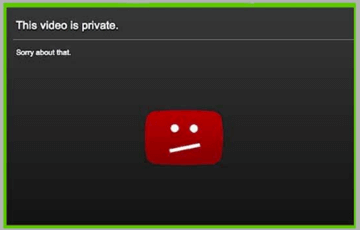
เหตุผลที่คุณไม่สามารถดูวิดีโอส่วนตัวได้ YouTube?
ต่อไปนี้คือสาเหตุบางประการที่ทำให้คุณไม่สามารถรับชมได้เมื่อวิดีโอเป็นแบบส่วนตัว
- เรื่อง YouTube ผู้สร้างเนื้อหาสามารถตั้งค่าวิดีโอของตนให้เป็นส่วนตัวได้ ดังนั้นคุณสามารถดูได้เฉพาะเนื้อหาที่ผู้อัปโหลดให้คุณเข้าถึงได้โดยการแชร์ลิงก์เท่านั้น
- วิดีโอส่วนตัวไม่ปรากฏบน YouTube, ผลการค้นหาของ Google, รายชื่อผู้สร้าง และเครื่องมือค้นหาภายนอกอื่นๆ ดังนั้นจึงไม่ปรากฏเป็นรายการวิดีโอแนะนำที่คุณสามารถรับชมได้
- ต่างจากวิดีโอสาธารณะ ผู้สมัครจะไม่ได้รับการแจ้งเตือนสำหรับเนื้อหาดังกล่าว ดังนั้น คุณจะไม่สามารถเข้าถึงได้หากคุณไม่ได้อยู่ในรายชื่ออีเมลสำหรับการแชร์วิดีโอส่วนตัว
วิดีโอส่วนตัวทำให้ผู้สร้างสามารถควบคุมเนื้อหาของตนได้มากขึ้น ตัวอย่างเช่น พวกเขาสามารถจำกัดการเข้าถึงเฉพาะครอบครัวและเพื่อนสนิทเท่านั้น Creatorยังสามารถใช้คุณสมบัติวิดีโอส่วนตัวเพื่อจัดการการเผยแพร่สู่สาธารณะให้สอดคล้องกับแคมเปญได้
คุณจะดูส่วนตัวได้อย่างไร YouTube Video?
มีวิธีการต่างๆ ในการดูแบบส่วนตัว YouTube วิดีโอ:
วิธีที่ 1: ดู YouTube วิดีโอเป็นภาพย่อก่อนการรับชม
เป็นกลอุบายในการรับชมแบบส่วนตัว YouTube วิดีโอโดยไม่ต้องลงชื่อเข้าใช้ช่องของผู้สร้าง คุณสามารถดูตัวอย่างภาพขนาดย่อก่อนที่จะดูได้ แม้ว่าจะมีการจำกัดอายุก็ตาม
นอกจากนี้ การใช้ภาพขนาดย่อยังทำให้ผู้ดูสามารถตรวจสอบได้ว่าวิดีโอนั้นคุ้มค่าที่จะดูหรือไม่
นี่คือขั้นตอนในการชม YouTube วิดีโอในรูปแบบภาพย่อ:
ขั้นตอน 1) เยี่ยมชมวิดีโอที่เฉพาะเจาะจง
ภาพหน้าจอด้านล่างแสดงให้เห็นว่าวิดีโอสาธารณะปรากฏอย่างไร
จากนั้นวิดีโอจะถูกตั้งค่าเป็นส่วนตัวในภายหลัง ดังนั้นคุณจึงไม่สามารถเข้าถึงได้อีก นี่คือภาพหน้าจอที่แสดงให้เห็นว่าวิดีโออาจปรากฏต่อสาธารณะอย่างไร
นี่คือภาพหน้าจอที่แสดงให้เห็นว่าผู้สร้างวิดีโอทำให้วิดีโอเป็นแบบส่วนตัวได้อย่างไร:
สามารถดูได้เฉพาะอีเมล์ที่เลือกเท่านั้น ดังแสดงด้านล่างนี้:
ขั้นตอน 2) จากนั้นคุณสามารถตัดสินใจได้ด้วยตัวเองว่าภาพขนาดย่อนั้นน่าดึงดูดเพียงพอหรือว่าเป็นสิ่งที่คุณกำลังมองหาหรือไม่
หมายเหตุ: วิดีโอบางรายการอาจมีเนื้อหาเกี่ยวกับเรื่องเพศอย่างโจ่งแจ้ง เช่น ภาพเปลือยที่ไม่เหมาะสำหรับผู้ชมที่อายุน้อยกว่าหรือใครก็ตามที่มีปัญหา คุณสามารถใช้วิธีนี้เพื่อตรวจสอบส่วนตัว YouTube วิดีโอก่อนรับประทานร่วมกับคนอื่นๆ ในครอบครัว
วิธีที่ 2: ดูวิดีโอแบบเต็มโดยไม่ต้องลงชื่อเข้าใช้
การที่คุณไม่สามารถดูวิดีโอสาธารณะที่ผู้อัปโหลดกำหนดให้เป็นส่วนตัวได้นั้นน่าหงุดหงิดไม่น้อย อย่างไรก็ตาม มีบางคนพยายามหาวิธีแฮ็กเพื่อเข้าถึงวิดีโอส่วนตัวโดยไม่ได้รับลิงก์อนุญาตจากเจ้าของ
ต่อไปนี้เป็นขั้นตอนในการรับชมแบบเต็ม YouTube วิดีโอโดยไม่ต้องลงชื่อเข้าใช้:
ขั้นตอน 1) ไปที่ผู้สร้าง YouTube ช่องและคลิกที่วิดีโอส่วนตัว
ขั้นตอน 2) ลบคำว่า "ดู" ออกจาก URL
เช่น หากลิงก์เป็น “YouTube.com/watch?v=FkTSUqPqsGE” ลองสิ่งนี้แทน “YouTube.com/v/FkTSUqPqsGE”
ขั้นตอน 3) ขั้นแรก ให้กดปุ่ม Enter บนจอภาพ/แป้นพิมพ์ของคุณเพื่อปลดล็อกวิดีโอที่ต้องการโดยไม่ต้องลงชื่อเข้าใช้ช่องของผู้สร้าง
หมายเหตุ เคล็ดลับนี้อาจไม่เหมาะนักเนื่องจากละเมิดนโยบายของวิดีโอที่มีการจำกัดอายุ เทคนิคนี้อาจใช้ไม่ได้กับทุกคน แม้ว่าจะคุ้มค่าที่จะลองก็ตาม
วิธีที่ 3: ดูส่วนตัว YouTube วิดีโอที่มีสิทธิ์
หากวิธีการข้างต้นใช้ไม่ได้ผล คุณอาจลองขออนุญาตจากผู้สร้างเนื้อหา คุณสามารถส่งอีเมลถึงผู้สร้างเนื้อหาได้ตามที่อยู่ที่ระบุไว้ YouTube บัญชีและระบุชื่อผู้ใช้ของคุณ จากนั้นผู้สร้างจะสามารถใช้เพื่อยืนยันตัวตนของคุณได้
ผู้อัปโหลดวิดีโออาจยอมรับคำขอของคุณและส่งลิงก์วิดีโอให้กับคุณ หรืออาจปฏิเสธที่จะแชร์ก็ได้ วิธีนี้ช่วยให้คุณรับชมได้ YouTube วิดีโอส่วนตัวที่ได้รับอนุญาตโดยไม่ต้องยุ่งยากเป็นพิเศษ อย่างไรก็ตาม อย่าหงุดหงิดหากพวกเขาไม่สามารถส่งลิงก์ให้คุณ
วิธีที่ 4: ดูแคชวิดีโอ
หากตัวเลือกนั้นไม่ได้ผลสำหรับคุณ ให้พิจารณามุมมองแคชวิดีโอเป็นทางเลือกแทน
อย่างไรก็ตาม ขณะลองใช้ตัวเลือกนี้ คุณต้องจำไว้ว่าแคชวิดีโอคือปลั๊กอินตัวเขียน URL ที่จะจัดเก็บส่วนวิดีโอไว้ชั่วคราว มันปรับแบนด์วิธของคุณให้เหมาะสมและส่วนใหญ่จะใช้บนเว็บไซต์เช่น YouTube.
นี่คือกระบวนการทีละขั้นตอนในการรับชมแบบส่วนตัว YouTube วิดีโอ
ขั้นตอน 1) เยี่ยมชมไฟล์แคชวิดีโอของคุณเพื่อดูวิดีโอที่คุณดูก่อนหน้านี้หรือหากคุณมีอยู่ในไฟล์ของคุณ เพลย์ลิสต์ที่บันทึกไว้.
ขั้นตอน 2) หากคุณพบมุมมองแคชวิดีโอ ให้แปลงโดยใช้โปรแกรม MP4 และรับชมโดยไม่มีข้อจำกัดใดๆ
หมายเหตุ คุณสมบัตินี้เหมาะสำหรับวิดีโอที่เคยดูแล้วและถูกทำให้เป็นส่วนตัวโดยผู้อัปโหลด
คำถามที่พบบ่อย
สรุป
ตอนนี้คุณเข้าใจแล้วว่าทำไมคุณไม่สามารถรับชมแบบส่วนตัวได้ YouTube วิดีโอ
คุณสามารถลองเข้าถึงเนื้อหาโดยใช้วิธีการที่กล่าวข้างต้นซึ่งสรุปไว้ด้านล่างนี้:
- ลองดูวิดีโอส่วนตัวที่อัปโหลดเป็นภาพขนาดย่อแทน
- คุณยังสามารถรับชมวิดีโอแบบเต็มแบบส่วนตัวได้โดยไม่ต้องลงชื่อเข้าใช้บัญชีของคุณ
- ขออนุญาตรับชมวีดีโอส่วนตัวโดยส่งอีเมล์มาที่ YouTube เจ้าของวิดีโอพร้อมข้อมูลของคุณ
- คุณยังสามารถลองใช้วิธีแคชวิดีโอโดยแปลงวิดีโอดังกล่าวเป็น MP4
ในกรณีที่วิธีการเหล่านี้ไม่สามารถตอบสนองความต้องการของคุณได้ คุณก็หันไปใช้ได้เช่นกัน YouTube video downloader เว็บไซต์เพื่อดาวน์โหลดวิดีโอและรับชมโดยไม่มีข้อจำกัดใดๆ






